Trouver les erreurs de système avant d'installer Office 2011 pour Mac
Avant d'installer Office 2011 pour Mac, trouver des erreurs de disque dur à l'aide du programme Utilitaire de disque de votre Mac. L'Utilitaire de disque peut détecter les erreurs dans les permissions de fichiers système et vérifier la structure de fichier. Utilisation de l'Utilitaire de disque d'Apple peut sembler plutôt technique, mais il est en fait assez facile.
Si vous avez une bonne maintenance de disque et utilitaire de réparation (comme Alsoft DiskWarrior, TechTools Pro, Drive Genius, ou un programme similaire), assurez-vous de l'utiliser sur votre volume de démarrage et d'autres lecteurs avant d'installer un grand produit tel que Microsoft Office. Au minimum, assurez-vous que votre disque de démarrage vérifie que OK avec le programme Utilitaire de disque d'Apple.
Voici comment faire pour vérifier votre disque dur avec Utilitaire de disque:
Dans le Finder, choisissez Applications-Utilities-Disk Utility application.
Dans le panneau sur le côté gauche, sélectionnez votre disque de démarrage.
Votre disque de démarrage est celui en haut de la liste des volumes. Sélectionner le premier ou le deuxième élément de la liste.
Dans l'onglet First Aid, cliquez sur le bouton Vérifier disque.
Progrès des messages de mise à jour et une barre de progression apparaissent. Le plus grand votre disque dur est et plus les fichiers que vous avez, l'utilitaire de disque aura plus.
Lorsque le processus est terminé, quittez l'application Utilitaire de disque.
Le message que vous espérez voir quand Utilitaire de disque est terminé est vert et dit: «Le volume [nom] semble être OK. "Très probablement, vous obtiendrez ce feu vert, et vous pouvez passer directement à l'installation d'Office et sauter les prochaines étapes.
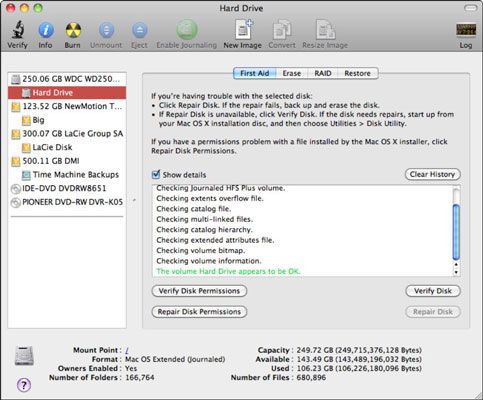
Si l'utilitaire de disque indique que le disque doit être réparé, le bouton de disquette de réparation restera grisé, et vous avez besoin de prendre des mesures supplémentaires.
Vous pouvez trouver des instructions supplémentaires en procédant comme suit:
Dans l'Utilitaire de disque, choisissez Utilitaire de disque Help-Aide.
La fenêtre Aide Utilitaire de disque affiche.
Choisissez réparation d'un disque.
Suivez les instructions pour la réparation de votre disque (s).
Parfois, Utilitaire de disque ne peut pas réparer un disque. Si cela vous arrive, ne désespérez pas. Au lieu de cela, essayez d'utiliser un autre utilitaire de réparation de disque, comme Alsoft DiskWarrior, TechTools Pro, Drive Genius, ou des programmes similaires. Ils peuvent trouver et réparer plus de problèmes que l'utilitaire de disque boîte.
Ne pas installer Office jusqu'à ce que l'utilitaire de disque ou un autre utilitaire de maintenance et de réparation fiable vous dit que votre disque de démarrage semble être correct. Si votre disque de démarrage ne sont pas d'accord, Office peut ne pas fonctionner correctement.




